一、nexus的配置
1.创建docker proxy
用于从外网仓库中拉取镜像至本地仓库中。
点击“create Repository”,选择docker(proxy)进行创建

填写参数

点击“create repository” 创建
2.创建docker hosted
用于将自己的镜像上传至私库
点击“create Repository”,选择docker(hosted)进行创建
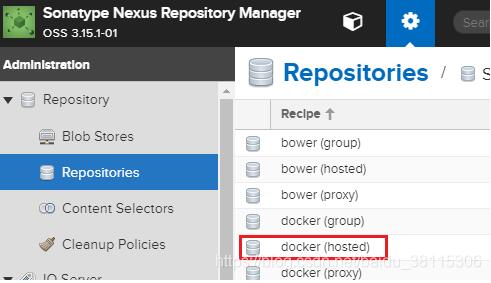
填写参数:
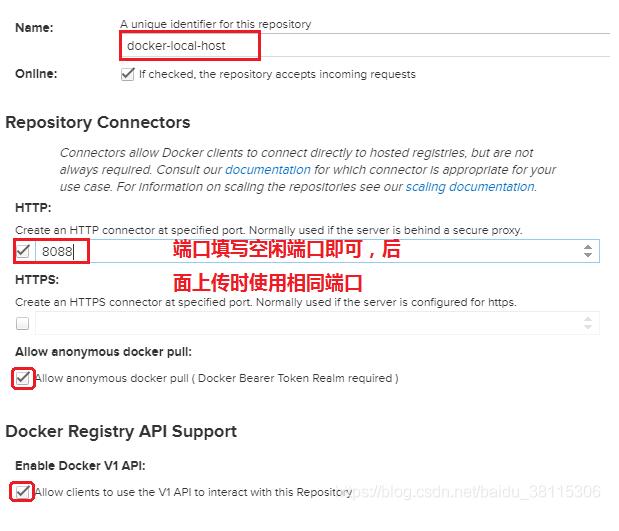
点击“create repository” 创建
3.创建docker group
用于pull镜像至本地使用,可下载外网镜像和从本地push到私库的镜像
点击“create Repository”,选择docker(group)进行创建

用于从仓库下载,可下载外网仓库中和自己上传的镜像。
配置参数

点击“create repository” 创建
4.配置docker Realm
将Docker Bearer Token Realm配置到右边,点击save即可
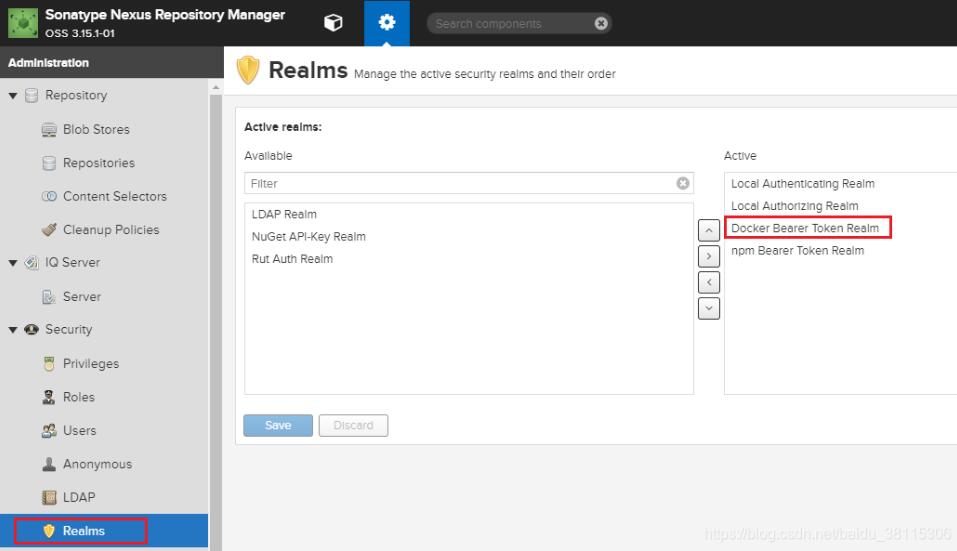
二、docker配置
这里使用的是http,不是https,需要修改docker配置文件
使用命令 vi /etc/docker/daemon.json 进行修改docker配置文件

加上如下参数,IP地址为私库服务器的IP地址,端口为创建docker group和docker hosted填写的端口
{
“insecure-registries”: [“192.168.99.1:8088”,“192.168.99.1:8089”]
}
然后保存。保存成功后,进行重启docker
使用docker info进行查看配置是否成功,有如下信息即配置成功
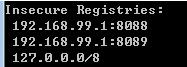
三、上传、下载镜像
1.下载镜像
使用docker pull 192.168.99.1:8089/ubuntu 进行拉取镜像

因为前面配置的时候勾选了匿名pull,所以pull可以不用登录。如果需要控制权限,不让匿名拉取,如下配置不要勾选
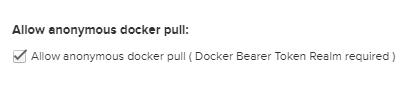
2.上传镜像

在nexus上可以查询到刚刚上传的镜像
使用 docker pull 192.168.99.1:8088/centlocal:1.0 即可拉取上传的镜像
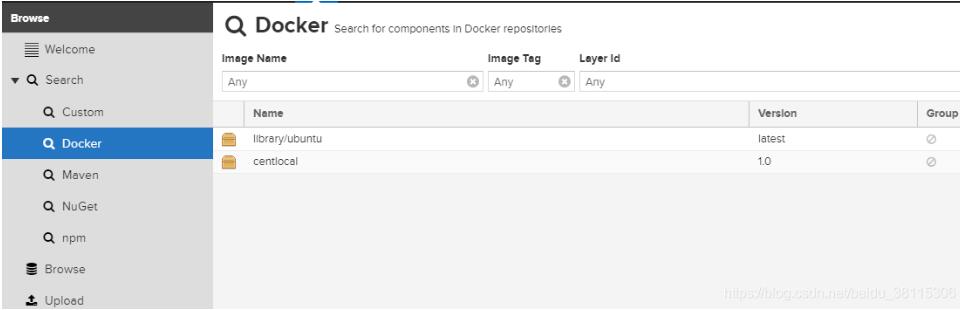
以上这篇利用nexus作为私库进行代理docker,进行上传和下载镜像操作就是小编分享给大家的全部内容了,希望能给大家一个参考,也希望大家多多支持。